在电脑使用过程中,我们经常需要更新各种驱动程序来保持系统的稳定性和性能。其中,USB驱动是非常重要的一项。本文将为大家介绍如何简单快捷地更新电脑USB驱动,让您的电脑USB设备更加稳定和高效。
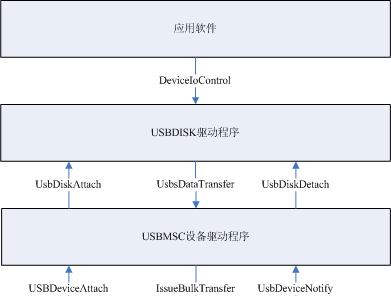
一、了解电脑USB驱动的作用
电脑USB驱动是连接外部USB设备与操作系统之间的桥梁,它负责传输数据和控制设备的工作。更新电脑USB驱动能够修复一些已知的问题、提升设备的兼容性和性能。
二、检查当前驱动版本
在进行USB驱动更新之前,我们需要先检查当前驱动版本。打开设备管理器,找到“通用串行总线控制器”下的“USB控制器”选项,查看驱动程序的版本号。
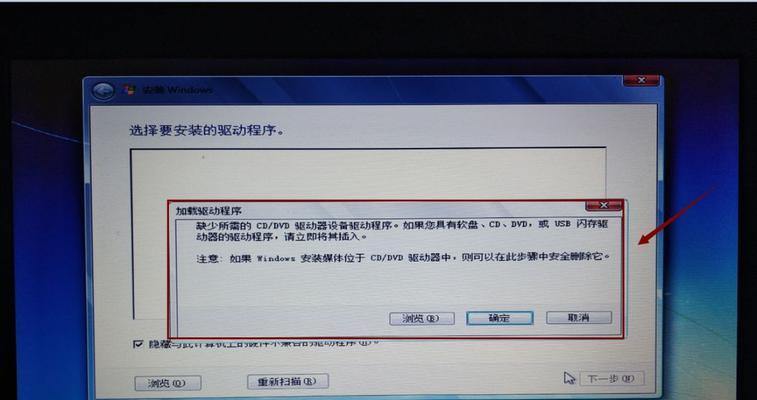
三、下载最新的USB驱动程序
根据电脑型号和操作系统版本,我们可以到官方网站或相关硬件制造商的支持页面下载最新的USB驱动程序。确保选择与您的操作系统版本和硬件相匹配的驱动程序。
四、备份当前驱动程序
在更新驱动程序之前,为了避免出现问题,我们应该先备份当前的驱动程序。可以通过设备管理器中的“导出”功能来实现,将当前的驱动程序导出到指定的文件夹中。
五、卸载旧的驱动程序
在安装新的USB驱动程序之前,我们需要先卸载旧的驱动程序。在设备管理器中,右键点击需要卸载的USB设备,选择“卸载设备”,并勾选“删除驱动程序软件”。
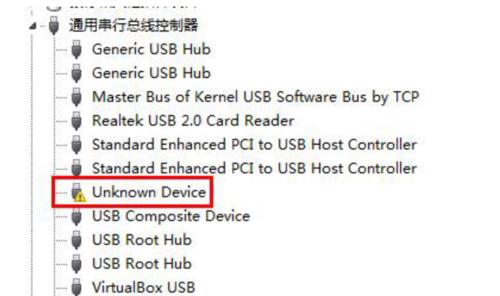
六、安装新的驱动程序
在下载好的新的USB驱动程序文件中,双击运行安装程序。按照提示完成安装过程,确保勾选了“删除旧驱动”或“更新驱动”选项,以便安装新的驱动程序。
七、重启电脑
安装新的USB驱动程序后,为了使其生效,我们需要重启电脑。重启后,操作系统将自动加载并启用新的驱动程序。
八、检查驱动更新是否成功
重启后,再次打开设备管理器,找到“通用串行总线控制器”下的“USB控制器”选项,查看驱动程序的版本号。如果版本号已更新,说明驱动更新成功。
九、解决常见问题:驱动不兼容
在更新驱动程序过程中,有时可能会遇到驱动不兼容的情况。这时,可以尝试下载制造商推荐的旧版本驱动,或者联系制造商获取技术支持。
十、解决常见问题:驱动安装失败
如果驱动安装失败,可以尝试以下方法:1)关闭杀毒软件和防火墙;2)使用管理员权限运行安装程序;3)清理旧的驱动文件并重新安装。
十一、解决常见问题:无法找到驱动程序
有时,我们可能无法找到最新的驱动程序。这时,可以尝试使用驱动程序更新软件来自动搜索并安装最新的驱动。
十二、解决常见问题:驱动更新后设备无法正常工作
如果在驱动更新后发现USB设备无法正常工作,可以尝试以下方法:1)重新插拔USB设备;2)检查USB设备是否需要安装额外的驱动程序;3)恢复系统到更新前的状态。
十三、定期检查并更新驱动程序
为了保持系统的稳定性和性能,建议定期检查并更新电脑的USB驱动程序。新的驱动程序通常会修复一些已知问题并提升设备的兼容性和性能。
十四、注意驱动程序安全性
在下载和安装驱动程序时,我们需要注意安全性。只从官方网站或可信的硬件制造商网站下载驱动程序,避免从不明来源获取驱动程序,以免遭受恶意软件的攻击。
十五、
通过以上简单的步骤,我们可以轻松地更新电脑USB驱动,保持设备的稳定性和性能。定期检查并更新驱动程序是维护电脑健康的重要一环,希望本文提供的方法能够对您有所帮助。
标签: #更新电脑驱动

